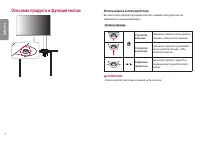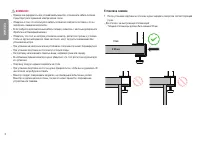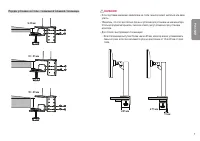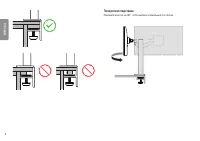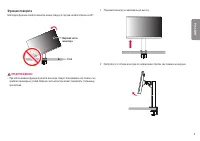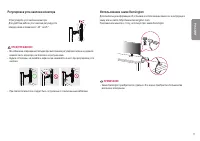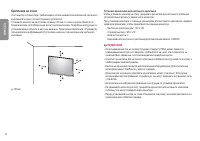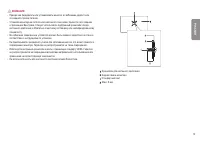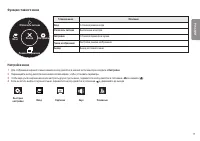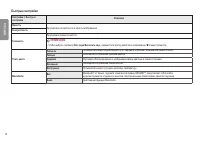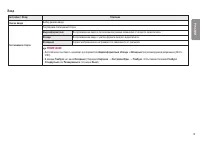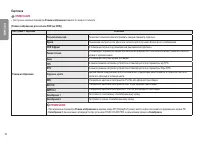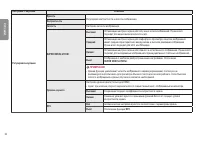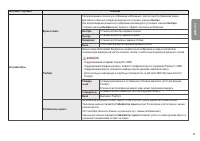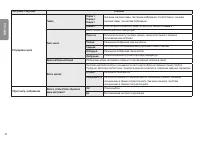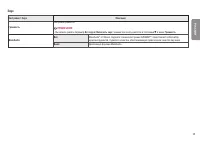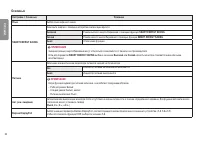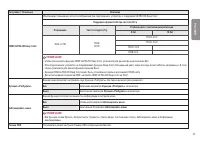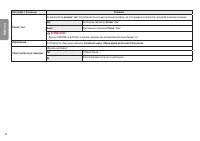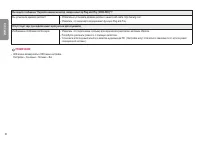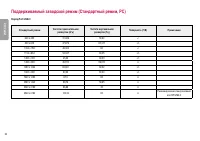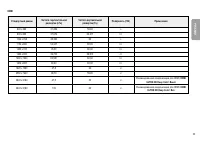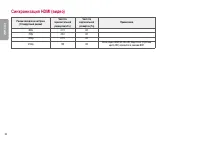Страница 2 - ЛИЦЕНЗИЯ; СОДЕРЖАНИЕ
2 РУССКИЙ ЛИЦЕНЗИЯ Предоставляемые лицензии различаются в зависимости от модели. Посетите www.lg.com для получения дополнительной информации по лицензиям. Термины HDMI и HDMI High-Definition Multimedia Interface и Логотип HDMI являются товарными знаками или зарегистрированными товарными знаками HDMI...
Страница 3 - УВЕДОМЛЕНИЕ О ПРОГРАММНОМ; Поддерживаемые драйверы и программное
3 РУССКИЙ УВЕДОМЛЕНИЕ О ПРОГРАММНОМ ОБЕСПЕЧЕНИИ С ОТКРЫТЫМ ИСХОДНЫМ КОДОМ Для получения исходного кода по условиям лицензий GPL, LGPL, MPL и других лицензий с открытым исходным кодом, который содержится в данном продукте, посетите веб-сайт: http://opensource.lge.com . Кроме исходного кода, для загру...
Страница 4 - Описание продукта и функций кнопок; Использование кнопки-джойстика
4 РУССКИЙ Описание продукта и функций кнопок Использование кнопки-джойстика Вы можете легко управлять функциями монитора, нажимая кнопку-джойстик или перемещая ее пальцем влево/вправо. Основные функции Устройство включено Однократно нажмите кнопку-джойстик пальцем, чтобы включить монитор. Устройство...
Страница 5 - Перемещение и поднятие монитора; Размещение на столе
5 РУССКИЙ Перемещение и поднятие монитора Перед перемещением или поднятием монитора соблюдайте следующие инструкции во избежание повреждения и для обеспечения безопасной транспортировки независимо от типа и размера монитора. • Монитор рекомендуется перемещать в оригинальной коробке или упаковочном м...
Страница 6 - Установка зажима
6 РУССКИЙ ВНИМАНИЕ! • Прежде чем передвигать или устанавливать монитор, отсоедините кабель питания. Существует риск поражения электрическим током. • Убедитесь в том, что используется кабель питания из комплекта поставки и что он подключен к заземленной розетке. • Если требуется дополнительный кабель...
Страница 9 - Функция поворота
9 РУССКИЙ Функция поворота Благодаря функции поворота монитор можно повернуть против часовой стрелки на 90°. Верхняя часть монитора Стол ПРЕДУПРЕЖДЕНИЕ! • При использовании функции поворота монитора следует поворачивать его плавно и не прилагая чрезмерных усилий. Верхняя часть монитора может поцарап...
Страница 10 - Регулировка высоты подставки
10 РУССКИЙ 3 Поверните монитор против часовой стрелки так, как показано на рисунке. 4 Завершите установку, повернув монитор на 90 °, как показано на рисунке. Регулировка высоты подставки 1 Держать и перемещать монитор следует, удерживая его обеими руками. Макс. 130 мм ПРЕДУПРЕЖДЕНИЕ! • Во избежание ...
Страница 11 - Регулировка угла наклона монитора; Использование замка Kensington
11 РУССКИЙ Регулировка угла наклона монитора Отрегулируйте угол наклона монитора.Для удобства работы угол наклона регулируется вперед-назад в пределах от -25 ° до 25 °. ПРЕДУПРЕЖДЕНИЕ! • Во избежание повреждения пальцев при выполнении регулировки экрана не держите нижнюю часть монитора, как показано...
Страница 12 - Крепление на стене
12 РУССКИЙ Крепление на стене Этот монитор соответствует требованиям к использованию кронштейна для настенного крепления или иного соответствующего устройства.Установите монитор на расстоянии не менее 100 мм от стены и других объектов по бокам монитора, для обеспечения достаточной вентиляции. Подроб...
Страница 14 - ЭКСПЛУАТАЦИЯ МОНИТОРА; Подключение к ПК; Подключение HDMI; Подключение DisplayPort
14 РУССКИЙ ЭКСПЛУАТАЦИЯ МОНИТОРА • Реальное устройство может отличаться от изображений в этом руководстве. Нажмите кнопку-джойстик, перейдите в Настройки Вход , и выберите параметр входа. ВНИМАНИЕ! • Не допускайте длительного нажатия на экран. Это может привести к искажению изображения. • Не выводит...
Страница 15 - Подключение периферийных устройств; Подключение устройства USB; Подключение наушников
15 РУССКИЙ Подключение к A/V-устройствам Подключение HDMI HDMI передает цифровые видео- и аудиосигналы от вашего A/V-устройства на монитор. ПРИМЕЧАНИЕ • Использование кабеля DVI-HDMI / DP (DisplayPort)-HDMI может привести к возникновению проблем совместимости. • Используйте сертифицированный кабель ...
Страница 16 - ПОЛЬЗОВАТЕЛЬСКИЕ НАСТРОЙКИ; Вызов меню основного экрана
16 РУССКИЙ ПОЛЬЗОВАТЕЛЬСКИЕ НАСТРОЙКИ ПРИМЕЧАНИЕ • Экранное меню вашего монитора может незначительно отличаться от изображенного в данном руководстве. Вызов меню основного экрана 1 Нажмите кнопку-джойстик в нижней части монитора. 2 Перемещайте кнопку-джойстик вниз-вверх и влево-вправо, чтобы установ...
Страница 17 - Функции главного меню; Настройки меню
17 РУССКИЙ Функции главного меню Отключить питание Вход Настройки Режим изображения Выход Главное меню Описание Вход Установка режима входа. Отключить питание Выключение монитора. Настройки Установка параметров экрана. Режим изображения Настройка режима изображения. Выход Выход из главного меню. Нас...
Страница 18 - Быстрые настройки
18 РУССКИЙ Быстрые настройки Настройки > Быстрые настройки Описание Яркость Регулировка контрастности и яркости изображения. Контрастность Громкость Регулировка уровня громкости. ПРИМЕЧАНИЕ • Чтобы выбрать параметр Без звука / Включить звук , переместите кнопку-джойстик в направлении в меню громк...
Страница 19 - Вход
19 РУССКИЙ Вход Настройки > Вход Описание Список ввода Выбор режима ввода. Соотношение сторон Регулировка соотношения сторон. Широкоформатный Воспроизведение видео в полноэкранном режиме независимо от входного видеосигнала. Исходн. Воспроизведение видео с учетом формата входного видеосигнала. Исх...
Страница 20 - Картинка
20 РУССКИЙ Картинка ПРИМЕЧАНИЕ • Доступные значения параметра Режим изображения зависят от входного сигнала. [Режим изображения для сигнала SDR (не HDR)] Настройки > Картинка Описание Режим изображения Пользовательский Позволяет пользователям настраивать каждый параметр отдельно. Яркий Повышение ...
Страница 25 - Звук
25 РУССКИЙ Звук Настройки > Звук Описание Громкость Настройка громкости. ПРИМЕЧАНИЕ • Вы можете указать параметр Без звука / Включить звук , переместив кнопку-джойстик в положение▼в меню Гpомкость . MaxxAudio Вкл MaxxAudio ® от Waves, лауреата технической премии GRAMMY ® , представляет собой набо...
Страница 26 - Основные
26 РУССКИЙ Основные Настройки > Основные Описание Язык Выбор языка экранного меню. SMART ENERGY SAVING Экономьте энергию с помощью алгоритма компенсации яркости. Высокий Режим высокого энергосбережения с помощью функции SMART ENERGY SAVING . Низкий Режим низкого энергосбережения с помощью функции...
Страница 29 - ПОИСК И УСТРАНЕНИЕ НЕИСПРАВНОСТЕЙ
29 РУССКИЙ ПОИСК И УСТРАНЕНИЕ НЕИСПРАВНОСТЕЙ На экране нет изображения. Включен ли в розетку провод питания монитора? • Убедитесь, что провод питания включен в электрическую розетку. Включен ли индикатор питания? • Проверьте подключение кабеля питания и нажмите кнопку питания. Включено ли устройство...
Страница 31 - ТЕХНИЧЕСКИЕ ХАРАКТЕРИСТИКИ УСТРОЙСТВА
31 РУССКИЙ ТЕХНИЧЕСКИЕ ХАРАКТЕРИСТИКИ УСТРОЙСТВА Глубина цвета Поддерживается 8-/10-битный цвет. Разрешение Максимальное разрешение 3840 x 2160 при 60 Гц Рекомендуемое разрешение 3840 x 2160 при 60 Гц Источники питания Напряжение 19 B 7,0 A Потребляемая мощность Питание включено: 25 Вт Cтанд. (Станд...